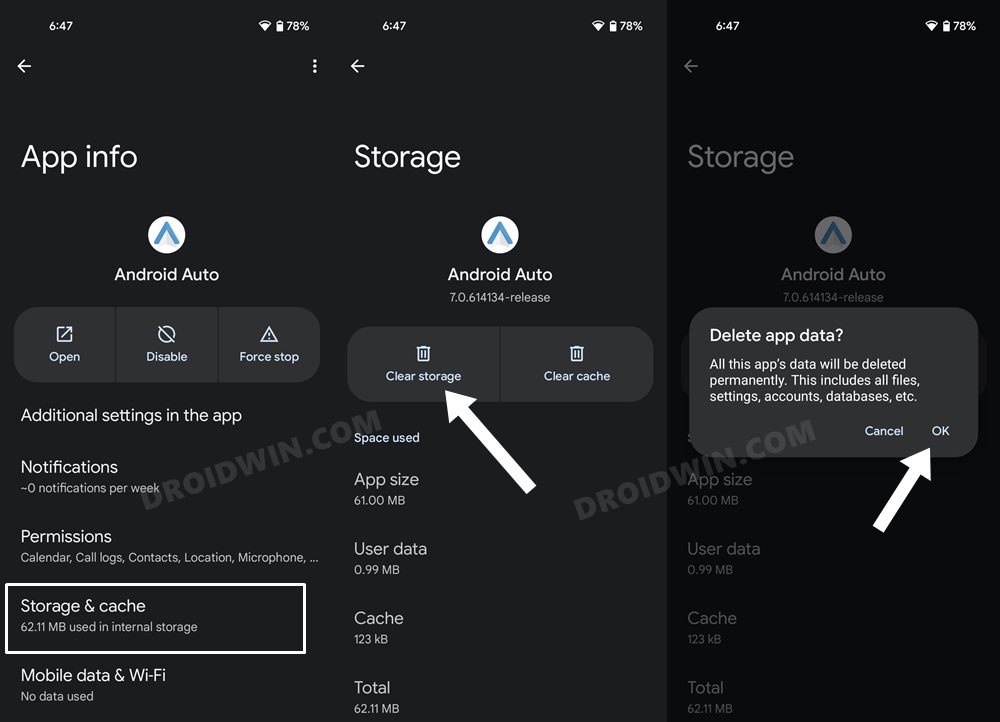Android Auto не работает на Android 14: как исправить
В этом руководстве мы покажем вам различные способы решения проблемы, когда Android Auto не работает на Android 14. Четырнадцатая версия ОС выдвинула на первый план множество вкусностей. Некоторые из примечательных из них включают в себя, среди прочего, новый инструмент выбора фотографий, настройки экрана блокировки, вспышку уведомлений и экран блокировки с автоматическим подтверждением (наконец-то!) С другой стороны, однако, удалось закрасться и нескольким ошибкам.
В связи с этим многие пользователи выразили обеспокоенность тем, что Android Auto не работает должным образом после того, как они установили последнюю версию Android 14 на свое устройство. Проблема не ограничивается какой-либо конкретной маркой автомобиля или OEM-производителем, единственным общим фактором является последняя версия ОС, которая в конечном итоге оказывается виновником. К счастью, существует множество обходных путей, которые помогут вам решить эту проблему. Итак, без лишних слов, давайте их проверим.
Исправить Android Auto, не работающий на Android 14
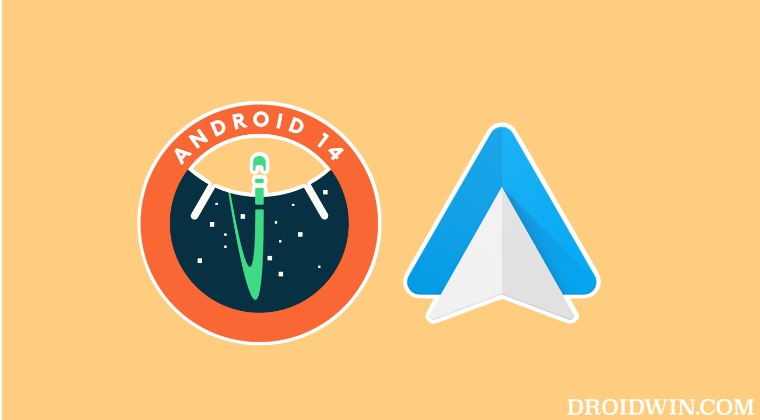
Рекомендуется опробовать каждый из приведенных ниже обходных путей, а затем посмотреть, какой из них приведет к успеху. Итак, имея это в виду, давайте начнем.
Программы для Windows, мобильные приложения, игры - ВСЁ БЕСПЛАТНО, в нашем закрытом телеграмм канале - Подписывайтесь:)
ИСПРАВЛЕНИЕ 1. Переключение Bluetooth
Давайте начнем с самого простого решения: отключения, а затем повторного включения Bluetooth. Это установит новое соединение с нуля и может помочь вам устранить основную проблему. поэтому следуйте инструкциям ниже, чтобы попробовать:
- Перейдите в «Настройки» > «Bluetooth» и отключите его.
- Затем подождите несколько секунд и снова включите его.
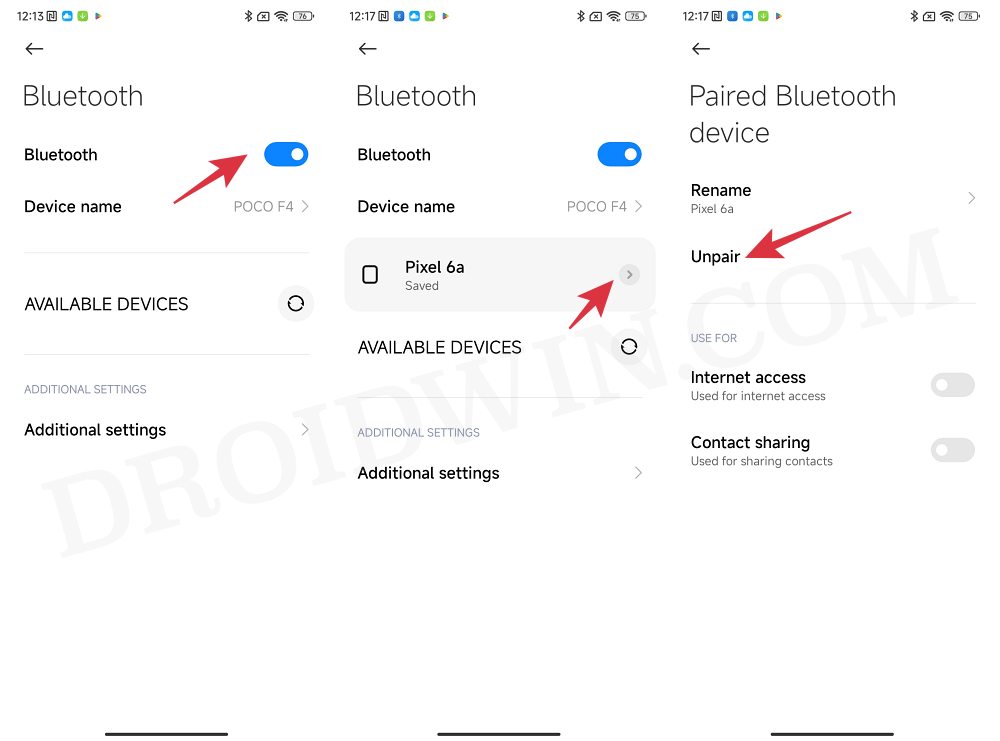
- Теперь перейдите в «Настройки» > «Подключение и обмен» > Android Auto > «Подключить автомобиль».
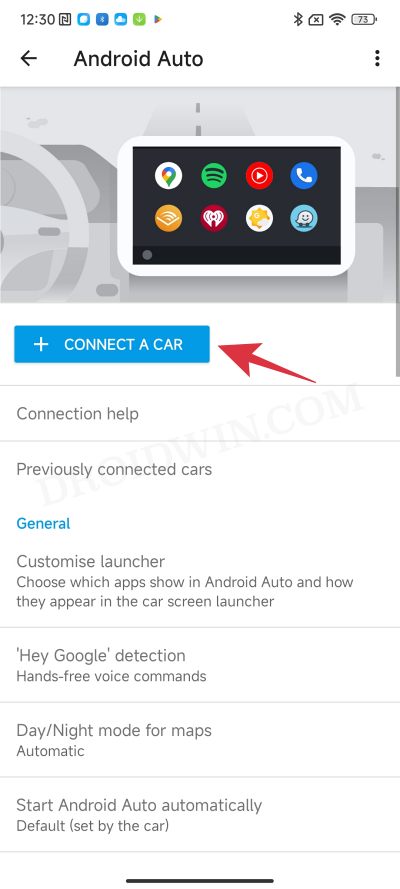
- Проверьте, исправляет ли это Android Auto, не работающий на MIUI 14 Android 13.
ИСПРАВЛЕНИЕ 2. Забудьте и отремонтируйте автомобиль.
- Перейдите в «Настройки» > «Подключение и обмен» > Android Auto.
- Затем перейдите в раздел «Ранее подключенные автомобили» и нажмите значок переполнения.
- Теперь выберите «Забыть все автомобили» > «ОК» в запросе подтверждения.
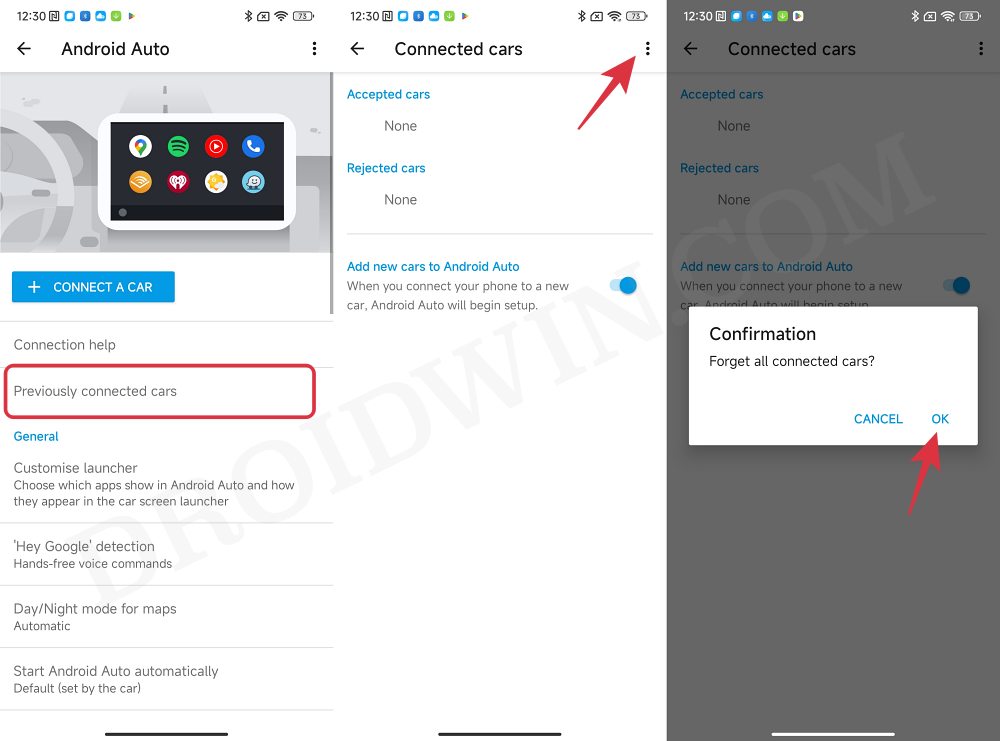
- Затем выполните сопряжение еще раз через Bluetooth и опции «Подключить автомобиль».
- Проверьте, устраняет ли это проблему, из-за которой Android Auto не работает на MIUI 14 на базе Android 13.
ИСПРАВЛЕНИЕ 3. Проверьте разрешения Bluetooth
Некоторым пользователям удается установить успешное соединение Bluetooth между своим смартфоном и автомобилем, но это единственное, что они могут сделать. Будь то совершение или прием звонков или воспроизведение музыки, все эти задачи не выполняются. Одной из причин, по которой это может происходить, может быть запрос на разрешение, касающийся этих аспектов. Поэтому вам следует дважды проверить, включены ли вызовы, мультимедиа и другие соответствующие разрешения. Вот как это можно сделать:
- Перейдите в «Настройки» > «Подключение и обмен» > Android Auto.
- Затем выберите свой автомобиль и переключите (отключите/включите) все разрешения.
- Теперь рекомендуется еще раз отсоединить устройство и отремонтировать его в автомобиле.
- Проверьте, устраняет ли это проблему, из-за которой Android Auto не работает на MIUI 14 на базе Android 13.
ИСПРАВЛЕНИЕ 4. Измените версию Bluetooth AVRCP на Android 13.
Профиль дистанционного управления аудио/видео — это протокол, который позволяет удаленно управлять воспроизведением мультимедиа на других подключенных устройствах. Таким образом, такие действия, как воспроизведение, пауза, остановка, следующее и предыдущее на стереодисплее вашего автомобиля, управляются самим его профилем. В связи с этим значение AVRCP по умолчанию установлено равным 1,5, но пользователи смогли добиться успеха после снижения его до 1,4. Вот как:
- Перейдите в «Настройки» > «О телефоне» и нажмите «Номер MIUI» 7 раз.
- Это активирует параметры разработчика. Итак, перейдите в «Настройки» > «Система» > «Параметры разработчика».
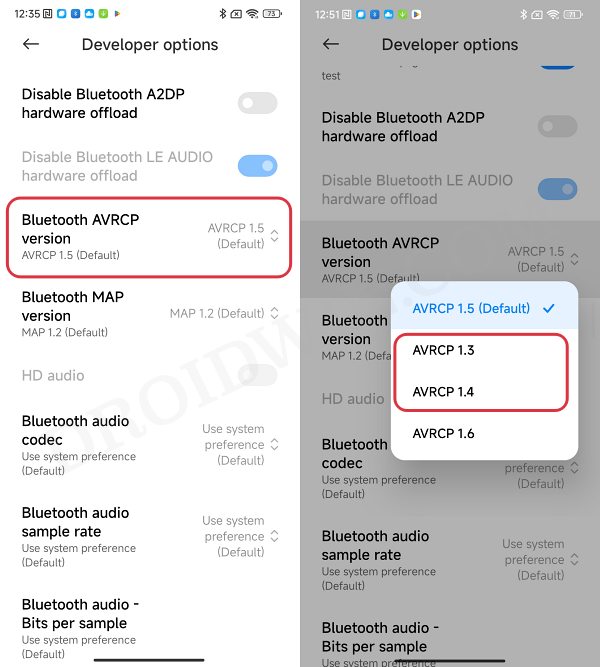
- Теперь перейдите к пункту «Версия Bluetooth AVRCP» и выберите из списка версию 1.4 или 1.3.
- Проверьте, устраняет ли это проблему, из-за которой Android Auto не работает на MIUI 14 на базе Android 13.
ИСПРАВЛЕНИЕ 5. Переключение Bluetooth A2DP на Android 13.
Профиль расширенного распределения звука — это функция Bluetooth, которая используется для обеспечения мультимедийной аудиосвязи. Когда вы передаете музыку через Bluetooth на стереосистему вашего автомобиля, обо всем позаботится только этот A2DP. Еще одна интересная особенность этого профиля — возможность снижать громкость потоковой передачи музыки при входящем звонке. В случае каких-либо проблем с A2DP, последствия затронут оба подключенных устройства. Поэтому вам следует обновить его настройки, используя инструкции, приведенные ниже:
- Перейдите в «Настройки» > «Система» > «Параметры разработчика».
- Затем прокрутите до пункта «Отключить аппаратную разгрузку Bluetooth A2DP» и включите переключатель рядом с ним.
- После этого нажмите «Перезагрузить» в диалоговом окне подтверждения.
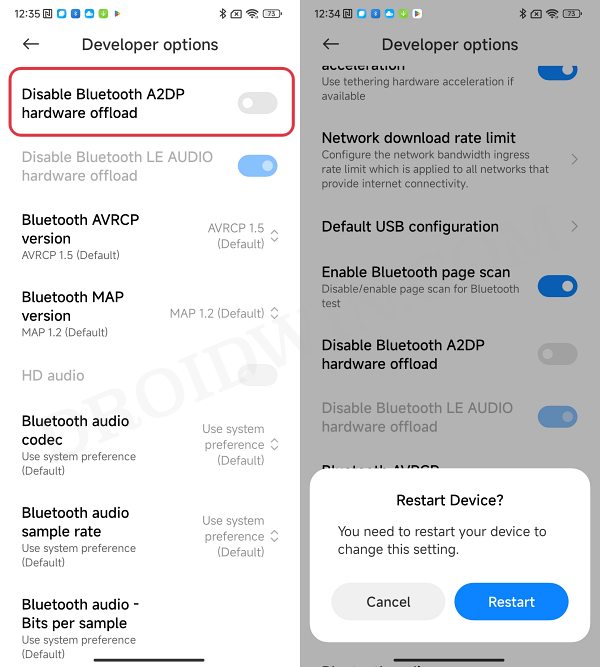
- После загрузки подождите несколько секунд, а затем выключите переключатель.
- Проверьте, устраняет ли это проблему, из-за которой Android Auto не работает на MIUI 14 на базе Android 13.
ИСПРАВЛЕНИЕ 6. Измените версию Bluetooth MAP на Android 13.
Профиль доступа к сообщениям — это еще один профиль Bluetooth, который обеспечивает платформу для обмена сообщениями между подключенными устройствами. В основном это удобно при использовании громкой связи в автомобиле, и его значение по умолчанию установлено на 1,2. Однако выбор более высокого значения (1,3 или 1,4), похоже, принес успех многим пользователям. Итак, давайте попробуем, используя инструкции, приведенные ниже:
- Перейдите в «Настройки» > «Система» > «Параметры разработчика».
- Затем перейдите к пункту «Версия Bluetooth MAP» и выберите из списка MAP 1.3 или MAP1.4.
- Проверьте, устраняет ли это проблему, из-за которой Android Auto не работает на MIUI 14 на базе Android 13.
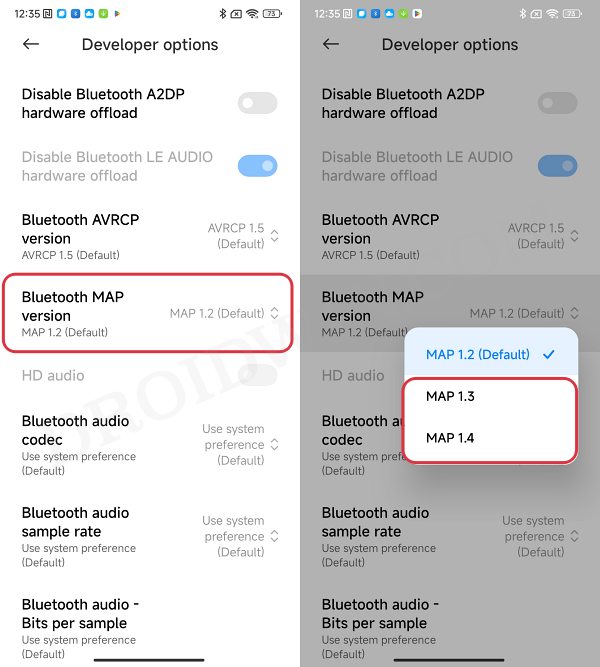
ИСПРАВЛЕНИЕ 7: переключение на другой аудиокодек Bluetooth на Android 13
Кодек определяет, как Bluetooth передается от исходного устройства к другим сопряженным устройствам. Помимо этого, он также кодирует и декодирует цифровые аудиоданные в определенный формат файла. В этом отношении существует довольно много различных аудиокодеков, из которых вы можете выбирать. К ним относятся такие форматы, как SBC, AAC, звук Qualcomm aptX, звук Qualcomm aptX HD и LDAC. Поэтому, если какой-то конкретный кодек не работает, вы можете рассмотреть возможность перехода на другой, выполнив действия, перечисленные ниже.
- Перейдите в «Настройки» > «Система» > «Параметры разработчика».
- Затем перейдите к пункту «Аудиокодек Bluetooth».
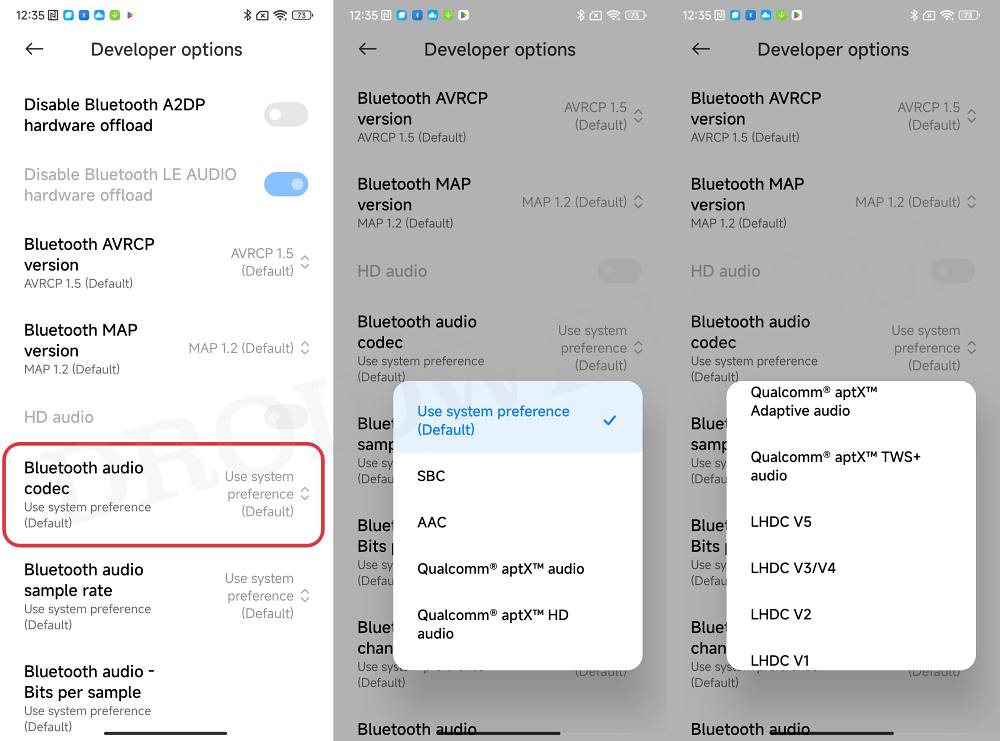
- Выберите другой, отличный от того, что выделен системой.
- Проверьте, устраняет ли это проблему, из-за которой Android Auto не работает на MIUI 14 на базе Android 13.
ИСПРАВЛЕНИЕ 8. Отключите пространственный звук
Некоторым пользователям удалось решить эту проблему после отключения Spatial Audio. Так что попробуйте эту настройку, выполнив действия, перечисленные ниже, и проверьте результат.
- Перейдите в «Настройки» > «Звук и вибрация» > «Пространственный звук».
- Теперь выключите переключатель рядом с параметром «Пространственное аудио».
- Проверьте, работает ли Android Auto на Pixel 7/Pro.
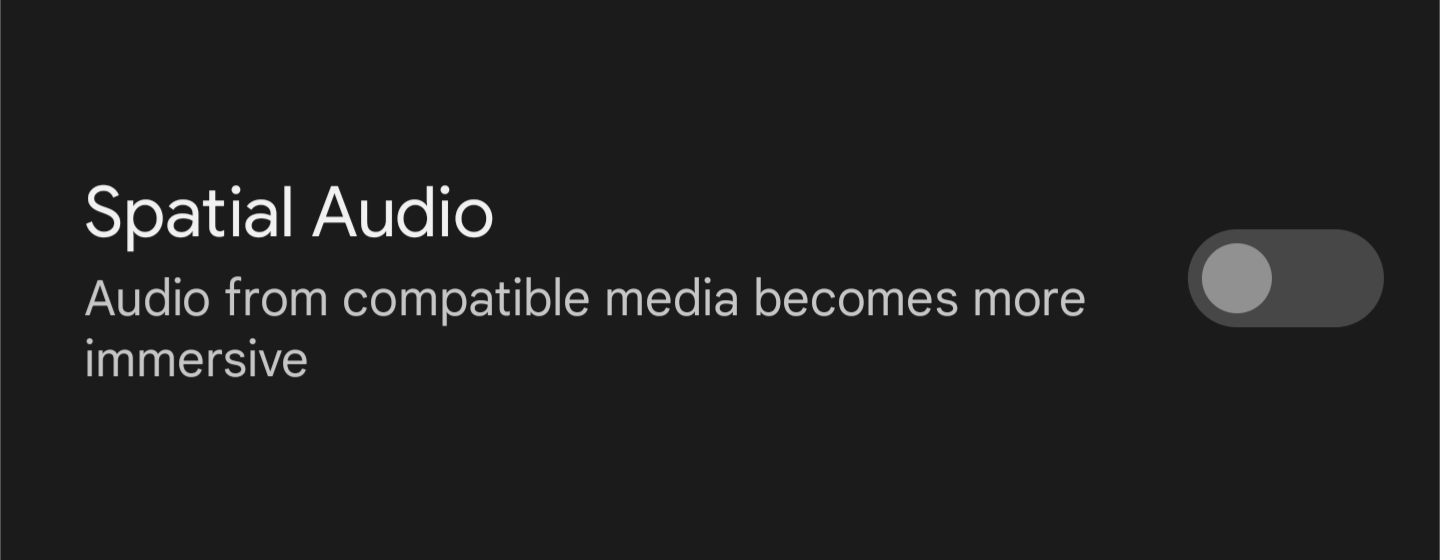
ИСПРАВЛЕНИЕ 9. Удаление устаревших данных Bluetooth
- Для начала перейдите в «Настройки» > «Приложения» > «Все приложения».
- Затем нажмите значок переполнения и выберите «Показать систему».
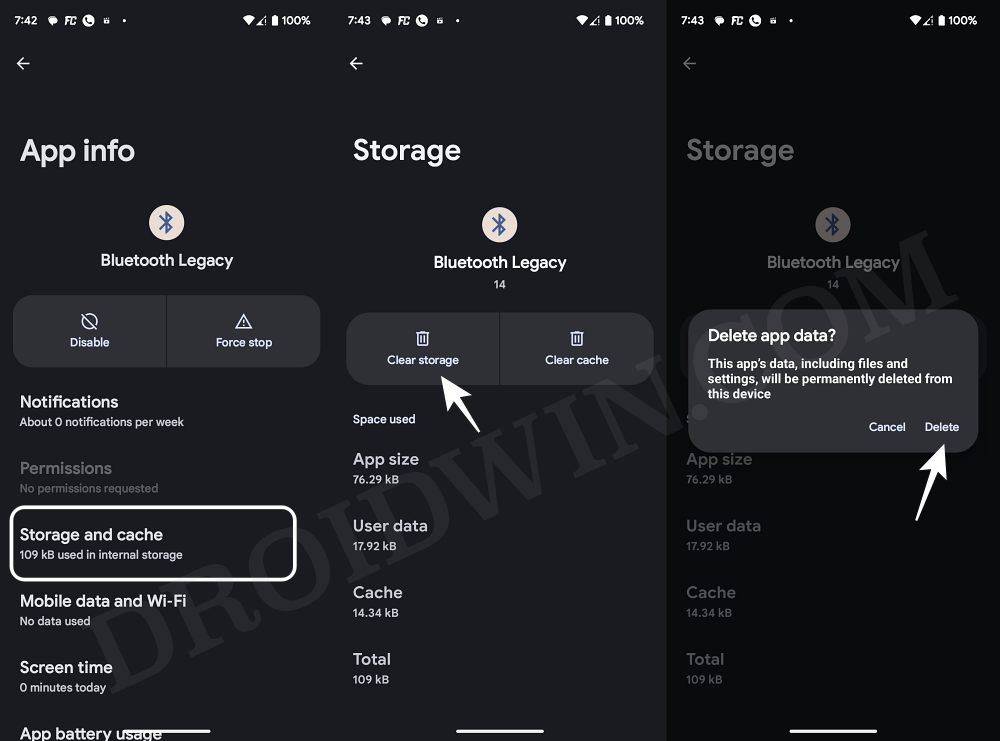
- Теперь выберите Bluetooth Legacy и перейдите в раздел «Хранилище и кэш».
- Затем нажмите «Удалить данные» > «Удалить» и проверьте результат.
ИСПРАВЛЕНИЕ 10. Удаление данных Android Auto
- Перейдите в «Настройки» > «Приложения» > «Все приложения» > «Android Auto».
- Затем перейдите в «Хранилище и кэш» и нажмите «Удалить данные».
- Теперь запустите Android Auto и проверьте, работает ли он на вашем Pixel 7 Pro.

ИСПРАВЛЕНИЕ 11: Понизить версию Android Auto
- Перейдите в «Настройки» > «Приложения» > «Все приложения» > «Android Auto».
- Затем нажмите на значок переполнения и выберите «Удалить обновления» > «ОК».
- Теперь проверьте, работает ли Android Auto на Pixel 7/Pro.
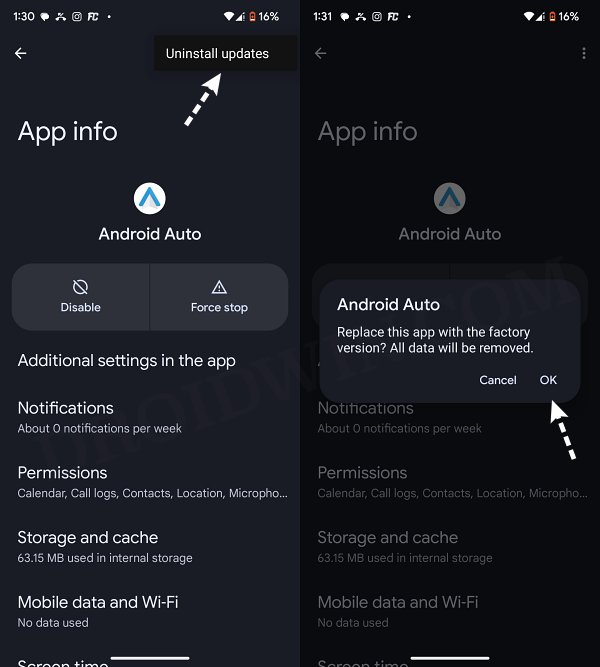
ИСПРАВЛЕНИЕ 12. Сброс Bluetooth
В случае проблемы с неправильной конфигурацией Bluetooth или если сохраненные метаданные повреждены, единственный способ исправить это — восстановить заводское состояние по умолчанию. Однако это также приведет к сбросу данных Wi-Fi и мобильных данных. Поэтому обязательно заранее синхронизируйте пароли Wi-Fi со своей учетной записью Google. После этого вы можете обратиться к инструкциям ниже:
- Перейдите в «Настройки» > «Подключение и обмен».
- Затем нажмите «Сбросить Wi-Fi, мобильные данные и Bluetooth».
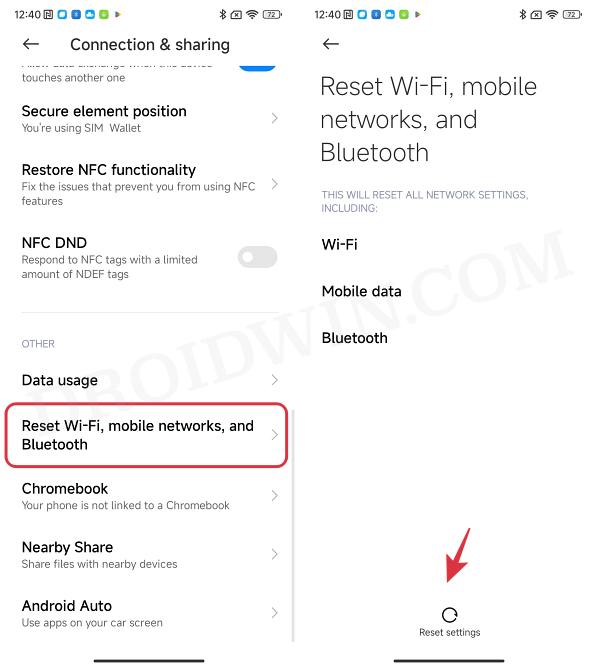
- Наконец, нажмите «Сбросить настройки» > «ОК». Подождите, пока оно завершится.
- После этого отремонтируйте устройство на автомобиле и проверьте результат.
ИСПРАВЛЕНИЕ 13: Сброс устройства
Если ни один из вышеупомянутых методов не привел к успеху, вам придется пойти ядерным путем и вернуть ваше устройство в заводское состояние по умолчанию. Конечно, это довольно высокая цена, но, возможно, это единственный путь вперед. Поэтому заранее сделайте полную резервную копию устройства, а затем выполните следующие инструкции для выполнения сброса:
- Перейдите в «Настройки» > «Восстановление заводских настроек».
- Затем нажмите «Стереть все данные» > «Сброс к заводским настройкам».
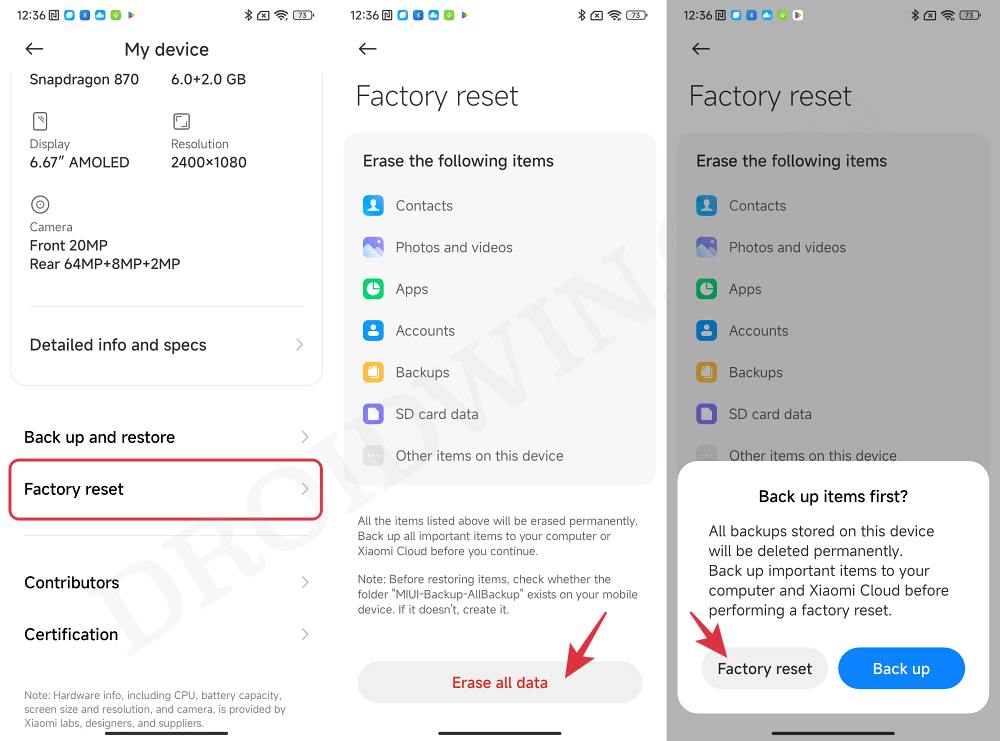
- Теперь перезагрузите устройство и настройте его с нуля.
- Затем повторно подключите устройство к автомобилю и проверьте результат.
ИСПРАВЛЕНИЕ 14: Установите ожидающие обновления
Если есть какие-либо ожидающие обновления ОС, рекомендуется сразу же получить их. Вот как это можно сделать:
- Перейдите в «Настройки» > «Система» > «Обновления системы».
- Затем сразу загрузите и установите обновления.
- Теперь перезагрузите устройство и проверьте результаты.

ИСПРАВЛЕНИЕ 15. Перенастройте Android Auto
- Прежде всего удалите свой телефон из списка известных устройств в автомобиле.
- Аналогично удалите машину из списка известных устройств на телефоне.
- Теперь перезагрузите телефон. Затем заведите автомобиль и перейдите в Главное меню > Приложения > Установленные приложения.
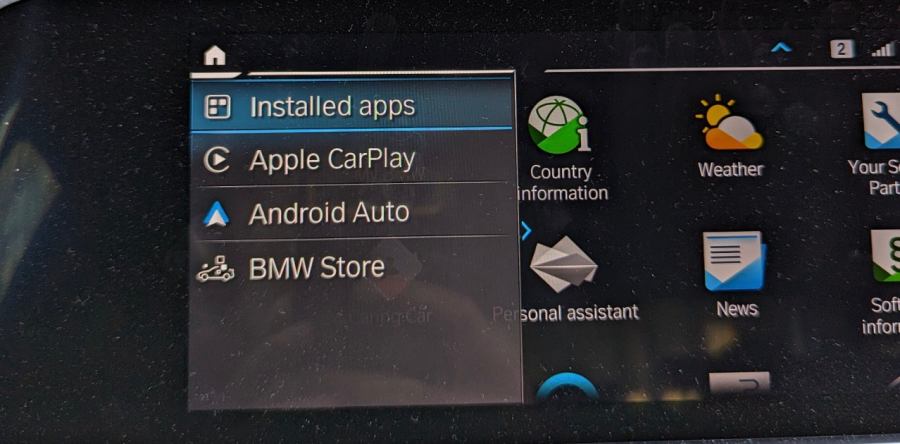
- Затем перейдите в «Обновление приложений и служб» и дождитесь завершения обновления.
- Теперь перезагрузите систему автомобиля. Экран погаснет, и система запустится снова.
- Затем в автомобиле выберите «Медиа» > «Мобильные устройства» > «Добавить устройство» и выберите «Интернет, приложение (через Wi-Fi).
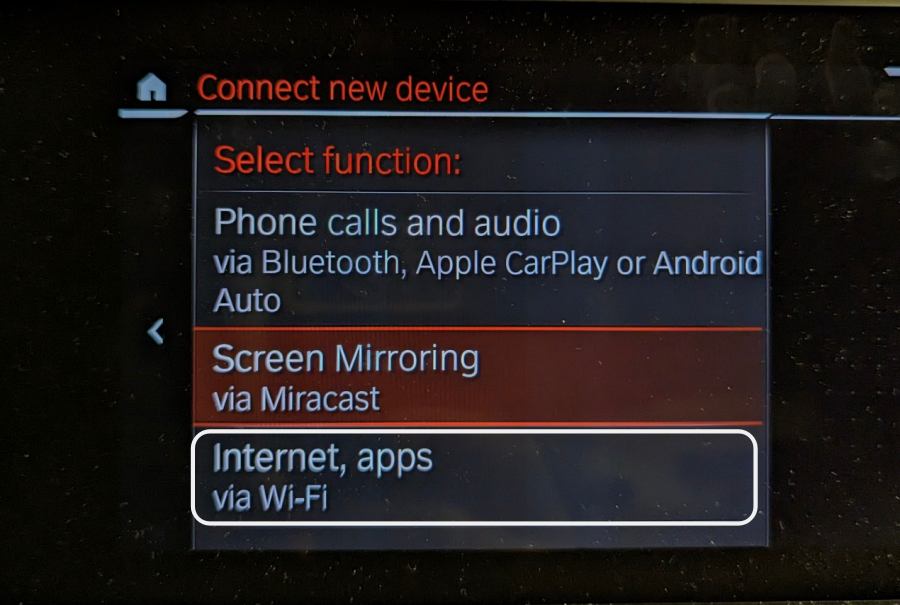
- Отсканируйте QR-код с помощью Pixel 7/Pro, чтобы подключиться к нужной сети Wi-Fi.
- После этого снова перейдите в «Добавить устройство», но на этот раз выберите «Телефонные звонки и аудио».
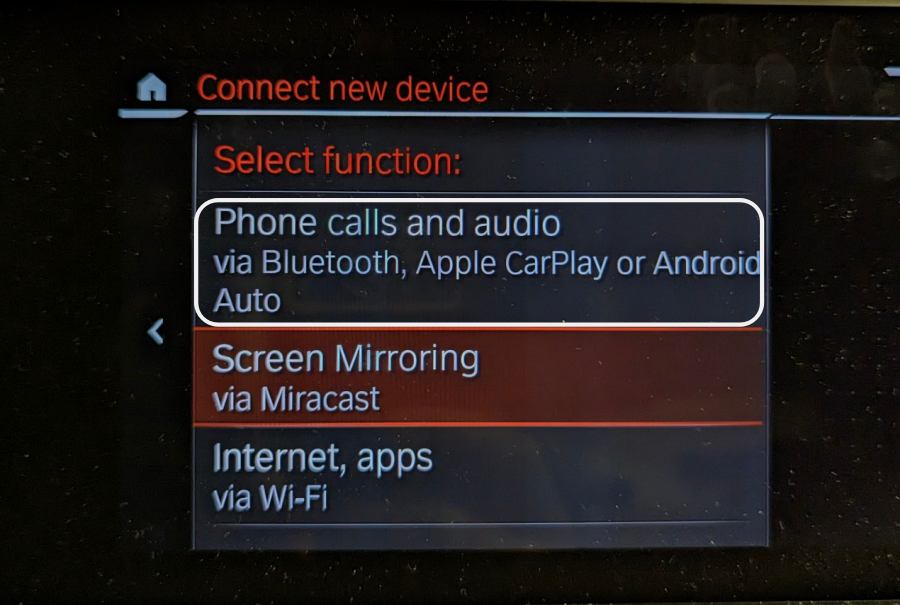
- На Pixel 7/Pro выберите «Настройки» > «Подключенные устройства» > «Подключить новое устройство».
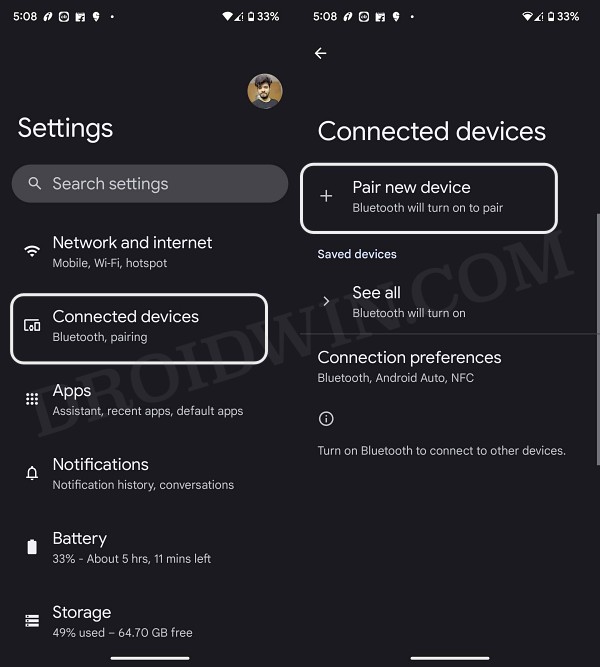
- Теперь вы должны увидеть свой автомобиль в списке устройств, выберите его. Затем выберите «Соединить» на обоих устройствах.
- Теперь просто следуйте инструкциям на экране телефона и автомобиля, чтобы завершить оставшуюся настройку.
Вот и все. Это были различные способы решения проблемы, когда Android Auto не работает на Android 14. Если у вас есть какие-либо вопросы относительно вышеупомянутых шагов, сообщите нам об этом в комментариях. Мы свяжемся с вами с решением в ближайшее время.